
Joseph Goodman
0
4989
837
Yerel olarak bir VPN'i Apple TV'nize kuramazsınız, ancak aynı işlevselliğin tadını çıkarmak için kullanabileceğiniz geçici çözümler vardır. Apple, büyük ekran için tasarlanan iOS'un değiştirilmiş versiyonu olan VOS işlevselliğini tvOS'a koymayı ihmal etti.
Bu muhtemelen pek çoğu, platformda iş yapan pek çok içerik sağlayıcısının uyguladığı bölge kilitlerini aşmak için VPN bağlantılarını kullanmasından kaynaklanmaktadır. Netflix, ücretsiz yayınlama hizmetleri ve canlı TV yayını uygulamaları gibi hizmetler.
Apple TV'deki VPN'ler ve DNS Tünelleri

Bölge kilitli içeriğe erişmek için VPN kullanmanın iki yöntemi ve DNS tünellemesini kullanan daha az güvenilir bir üçüncü yöntem vardır. Çalıştığınız her hizmetle de çalışma garantisi yoktur, bu nedenle kilometreniz değişebilir. Ama zaten bir VPN için para ödüyorsanız, deneyerek kaybedecek hiçbir şeyiniz yok.
Burada aşağıdaki yöntemlere bakacağız:
- Ağınızı doğrudan bir VPN'e bağlamak için bir yönlendirici kullanın, ardından Apple TV'nizi normal olarak kullanan servislere erişin.
- Apple TV'nizi VPN erişimi olan bir bilgisayara bağlamak için sanal bir yönlendirici yapılandırma.
- Apple TV'nizin içeriğinizin kilitli olduğu ülkede olduğu gibi görünmesini sağlamak için DNS tünelini kullanma.
Yöntem 1: VPN Router kullanma

Yönelticinizi bir VPN'e bağlamak için bu yeteneği destekleyen bir yönlendirici veya yönlendirici ürün bilgisine ihtiyacınız olacak. Yönelticiniz İnternet Servis Sağlayıcınız (ISS) tarafından sağlandıysa, bu özelliği eklememesi iyi bir ihtimal. ISS'ler, hizmet için gereken minimum gereksinimi karşılayan ucuz donanım sağlama eğilimindedir..
Bazı yönlendiriciler bu özelliğe sahip olmayabilir, ancak özel üretici yazılımı yükleyerek bu özellik eklenebilir. Üreticinin varsayılan üretici yazılımını kaldırdığınız ve üçüncü taraf koduyla değiştirdiğiniz için bu biraz risklidir, bu nedenle bir şeyler ters giderse hazır olun.
Üçüncü taraf yönlendirici donanımının en iyi örneklerinden biri DD-WRT'dir. Bu açık kaynak kodlu Linux yönlendirici bellenimi değiştirme DD-WRT Nedir ve Süper Yönlendiriciye Yönelticinizi Nasıl Geliştirebilir DD-WRT Nedir ve Süper Yönlendiriciye Yönlendiricinizi Nasıl Yönlendirebilir Bu makalede, ben Eğer kullanmaya karar verirseniz, kendi yönlendiricinizi süper-yönlendiricisine dönüştürmenize izin verecek olan DD-WRT'nin en havalı özelliklerinden bazılarını göstereceğim…. Yönlendiricinizin DD-WRT destekli donanım listesinde uyumlu olup olmadığını kontrol edin.
OpenWrt, Linux tabanlı bir başka açık kaynaklı ürün yazılımı alternatifidir. OpenWrt Nedir ve Neden Yönlendiricim İçin Kullanmalıyım? OpenWrt Nedir ve Neden Yönlendiricim İçin Kullanmalıyım? OpenWrt, yönlendiriciniz için bir Linux dağıtımıdır. Gömülü bir Linux sisteminin kullanıldığı her şey için kullanılabilir. Ama sana yakışır mıydı? Yönlendiriciniz uyumlu mu? Hadi bir bakalım. modüler paket tabanlı bir yaklaşımla. İhtiyacınız olmayan özellikleri sağlamak yerine, istediğiniz paketleri seçmenize olanak sağlar..
ExpressVPN kullanıyorsanız, çeşitli VPN bağlantılarına bağlanmayı daha da kolaylaştırmak için yönlendiricinizdeki ExpressVPN üretici yazılımını kullanabilirsiniz. Eğer dalmayı aldınız ve modern bir ağ yönlendirici sisteme yükselttiyseniz, Mesh Wi-Fi Sistemleri Wi-Fi Sorunlarınızı ve Sorunlarınızı Nasıl Giderebilir Mesh Wi-Fi Sistemleri Nasıl Wi-Fi Sorunlarınızı ve Sorunlarını Nasıl Giderebilir Bir mesh ağının nasıl merak edileceğini ve sizin için uygun mu? İşte kafes ağların bazı faydaları ve şimdi denenecek en iyi seçenekler. , muhtemelen VPN istemcisi uyumluluğuna sahipsiniz (ve akıllı telefonunuzu kullanarak yönetebilirsiniz).
Yönlendiricinizin uyumlu olup olmadığını öğrenmek için el kitabına bakın veya yönlendiricinizin kontrol panelinde oturum açın ve “VPN istemcisi” özellik.
Yönelticinizi VPN'inize Bağlama
Yönelticinizi seçtiğiniz VPN'e bağlamak için tek bir yöntem yoktur. Öncelikle, adresi genellikle cihazın tarafında listelenen yönlendiricinizin kontrol paneline gitmeniz gerekir. Ortak adresler 192.168.0.1 ve 10.0.0.1’dir..
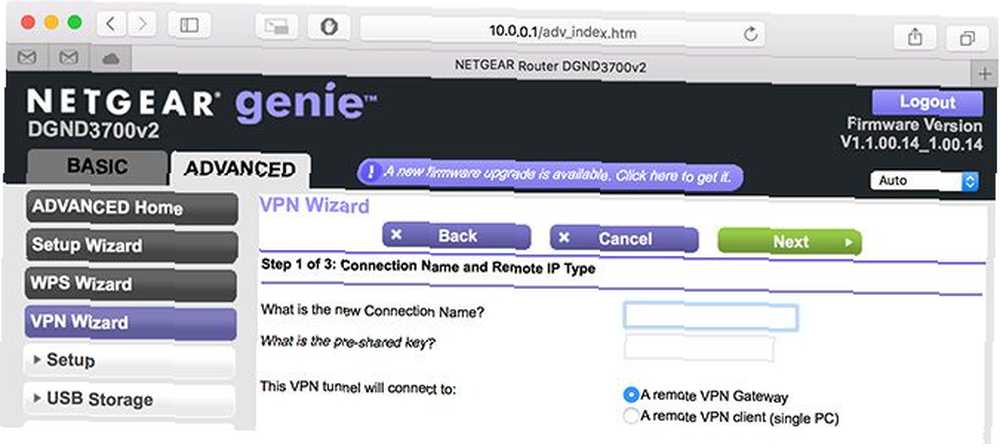
Seçtiğiniz sunucu için yeni bir bağlantı ekleyin. Bu bilgiyi VPN sağlayıcınızdan almanız ve kullanmak istediğiniz her sunucu için yeni bir bağlantı eklemeniz gerekir. Her sunucunun nerede olduğunu bilmek için iyi bir açıklama kullandığınızdan emin olun..
Rotaya yönlendirmek için bu bağlantıyı etkinleştir herşey Bu trafiğe ağ trafiğinizin Ağınızdaki Apple TV'niz de dahil olmak üzere her cihaz şimdi seçtiğiniz VPN bağlantınız üzerinden yönlendirilecektir. Yönlendiricinizin kontrol panelini kullanmanız gerektiğinde bu bağlantıyı devre dışı bırakabilir (veya başka bir sunucuya geçebilirsiniz)..
İyi Bir Çözüm, Ama Mükemmel Değil
Bu çözümle ilgili en büyük sorun, bir ya hep ya hiç yaklaşımıdır. Evinizin diğer üyeleri, başka bir ülkenin Netflix kataloğunun içeriğini yayınlamaya çalışırken yerel TV’yi yerel TV’de izleyemiyor.
Bu aynı zamanda tüm ağınızı da yavaşlatır, bu nedenle uluslararası yayın yapan TV hizmetlerini izlerken PlayStation 4'ünüzde çok oyunculu oyunlar oynamak zorlu bir oyun deneyimine neden olur. Yönlendiricinize giriş yapmanız ve VPN ayarlarınızı her devre dışı bırakmak veya değiştirmek istediğinizde ayarlarla uğraşmanız gerekecektir..
Artı tarafta, bir güvenlik açısından ağınızın tamamı korunur. Düzenli kullanım için yerel bir sunucu ekleyin; hızda çok büyük bir düşüş olduğunu fark etmeyeceksiniz ve evinizdeki her cihaza VPN erişimi kurmanız gerekmeyecek.
Yöntem 2: sanal bir VPN yönlendiricisi kullanma
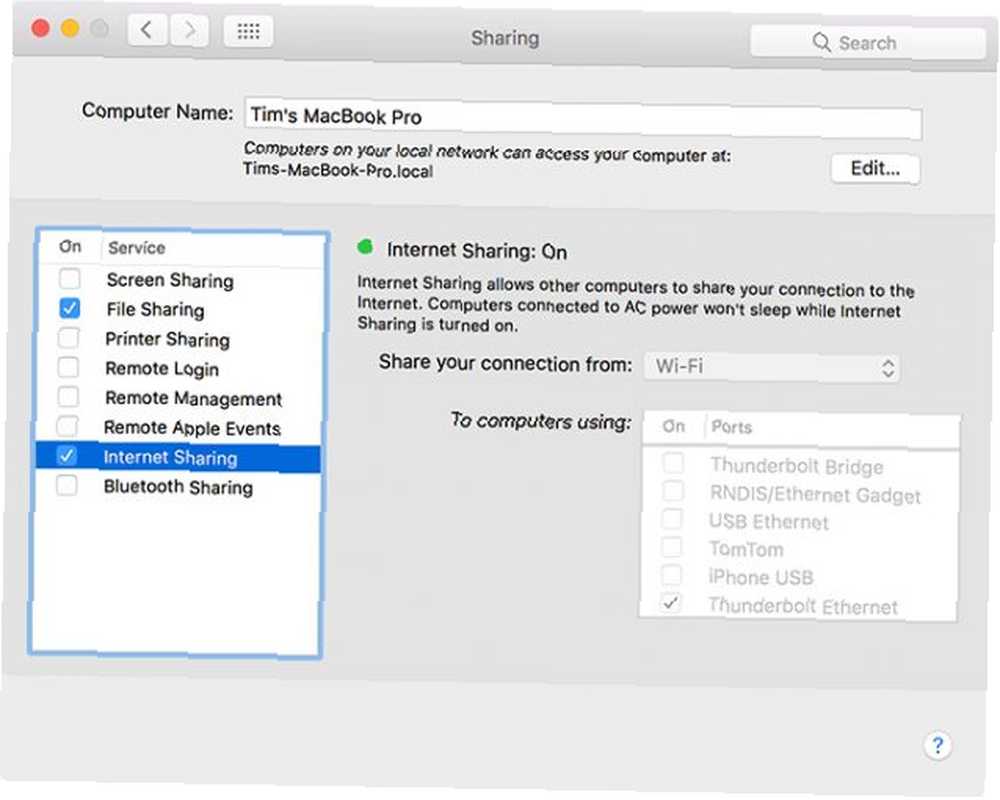
Bu yöntem bir öncekine çok benziyor, VPN'e bağlı bir yönlendirici kullanmak yerine, Apple TV'nizi (ve diğer bağlı aygıtları) zaten VPN'e bağlı başka bir aygıttan geçiriyorsunuz..
Bu, yalnızca istediğiniz VPN üzerinden istediğiniz cihazları, tüm ağı etkilemeden yönlendirebileceğiniz anlamına gelir. Evinizdeki diğer üyeler, Apple TV'niz üzerinden uluslararası içerik izlerken, yerel canlı TV servislerini başka bir odada yine de yayınlayabilirler..
Bilgisayarınızın VPN Bağlantısını Paylaşma
Bir Mac veya Windows bilgisayar kullanıyor olsanız da bu işlem oldukça kolaydır. Ayrıca Linux kullanarak da sonuçlar elde edebilirsiniz (Linux'ta bir VPN kullanma kılavuzumuzu inceleyin) Linux Kullanıcılarının VPN Kurma Hakkında Bilmeniz Gereken Her Şey Linux Kullanıcılarının VPN Kurma Hakkında Bilmeleri Gereken Her Şey Linux'un doğası gereği daha güvenlidir. İnternete nasıl girdiğinize dikkat etmemeniz gerektiği anlamına gelir. Güvenlik duvarı gereklidir ve gittikçe artan bir şekilde VPN olur.), ancak bağlantınızı paylaşmak, kullanmakta olduğunuz dağıtıma bağlı olarak biraz daha fazla inceltme ve çalışma gerektirecektir..
Hem macOS hem de Windows 10, ek bir yazılıma gerek duymadan bir VPN'e bağlanmak için destek içerir. Bazı sağlayıcılar bunu kolaylaştırmak için kendi yazılımlarını sunar, ancak gerçekten ihtiyacınız yok. Windows 10'da VPN nasıl kurulursa bakın Windows 10'da VPN Nasıl Kurulur Windows 10'da VPN Nasıl Kurulur Windows 10'da VPN Nasıl Kurulur? İşte L2TP veya IKEv2 bağlantısı kurmak için kolay adım adım kılavuz. .
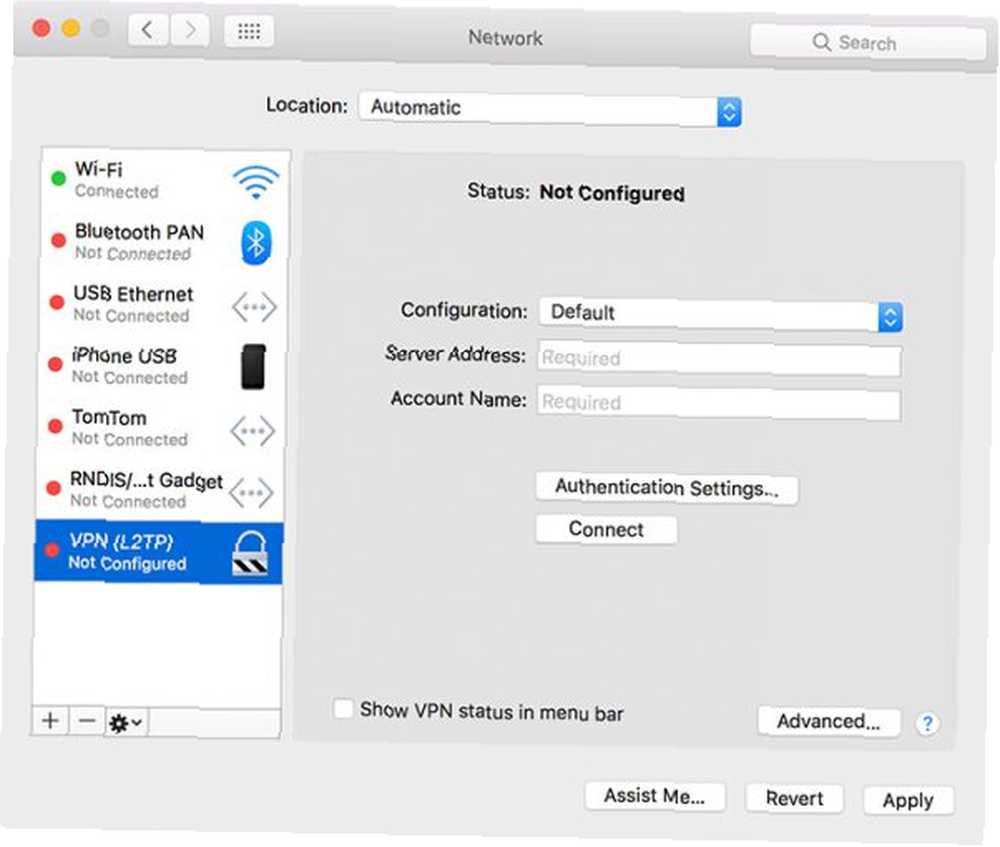
Mac’te gidebilirsiniz Sistem Tercihleri> Ağ ve yeni bir bağlantı eklemek için artı düğmesine tıklayın, ardından VPN. Buradan bağlantıyı oluşturmak için sağlayıcınızın kimlik bilgilerini kullanın ve bağlamak. Ayrıca, bu üçüncü şahıslara ait Mac VPN istemcilerinden birini de alabilirsiniz: Bunlar En İyi Ücretsiz Mac VPN İstemcileri Bunlar En İyi Ücretsiz Mac VPN İstemcileri Hangi VPN istemcisini kullanacağınızı nasıl biliyorsunuz? VPN sağlayıcınızın mülkü olan AP'sini mi, yoksa çeşitli servislere bağlanabilecek esnek bir çözümü mi kullanmalısınız? Başka bir protokol kullanmak istiyorsanız (OpenVPN gibi). (Daha fazla yardıma ihtiyacınız olursa, Mac'te bir VPN'i ayarlama hakkında daha fazla bilgi edinebilirsiniz. Bunlar En İyi Ücretsiz Mac VPN İstemcileri Bunlar En İyi Ücretsiz Mac VPN İstemcileri Hangi VPN istemcisini kullanacağınızı nasıl biliyorsunuz? VPN sağlayıcınızın mülkü olan ap'ini veya birkaç farklı hizmete bağlanabilecek esnek bir çözümü mi kullanıyorsunuz?)
Son adım internet bağlantınızı paylaşmaktır. İstediğiniz zaman bir etkin ağ türüne ve bir paylaşılan ağ türüne sahip olabilirsiniz. Bu, bilgisayarınızı yönlendiricinize Ethernet üzerinden bağlarsanız, paylaşılan bir Wi-Fi bağlantısı oluşturabileceğiniz anlamına gelir. Yedek bir USB Wi-Fi adaptörünüz yoksa, başka bir kablosuz ortak erişim noktası olarak kullandığınız Wi-Fi bağlantısını paylaşamazsınız..
En iyi yöntem, bilgisayarınızı doğrudan yönlendiricinize bağlamak ve bir paylaşılan Ethernet bağlantısına birden fazla cihaz bağlayabileceğiniz için bir Wi-Fi etkin noktası oluşturmaktır. Windows'lu bir Wi-Fi etkin noktası oluşturma kılavuzumuza göz atın Windows'unuzu bir Wi-Fi Hotspot'a Çevirin ve İnternet Bağlantınızı Paylaşın Windows'u bir Wi-Fi Etkin Noktası'na dönüştürün ve İnternet Bağlantınızı Paylaşın Bir ağ kablosu üzerinden İnternet bağlantınız var . Bu bağlantıyı diğer cihazlarla kablosuz olarak paylaşabilir misiniz? Windows bilgisayarınızı bir WiFi yönlendirici gibi çalıştırabilir misiniz? Kısacası: Evet! , ya da Mac’in internet bağlantısını paylaşmak için öğreticimiz Mac’in İnternet Bağlantısını OS X Kullanarak Paylaşma Mac'in İnternet Bağlantısını Paylaşma OS X Kullanarak Mac'in İnternet bağlantınızı paylaşma yalnızca birkaç tıklatır ve doğaçlama bir WiFi bile kurabilirsiniz herhangi bir üçüncü taraf yazılımı yüklemeden etkin nokta. .
VPN Paylaşmaya Özelleştirilebilir Bir Yaklaşım
Bu yöntem, tüm ağ trafiğinizi yeniden yönlendirmek yerine VPN'inizi Apple TV'nize ve diğer tüm akışlı cihazlara sınırlamanızı sağlar. Daha çok geçici bir çözümdür, özellikle ağ ekipmanınız zor bir konumda ise (bunun için bir dizüstü bilgisayara ihtiyacınız olacaksa).
Yine de ayarlamak ve VPN'inizi açmak veya kapatmak ya da bağlandığınız sunucuyu değiştirmek oldukça kolaydır. Bu bölümü kolaylaştırmak için VPN sağlayıcınızın kendi yazılımını bile yükleyebilirsiniz..
Özellikle MacBook kullanıcıları için bu çözüm Thunderbolt to Ethernet adaptörüne yatırım yapmayı gerektirir, çünkü Apple bir süredir MacBook’larda bir Ethernet portu içermiyor.
Yöntem 3: DNS tüneli
Son yöntem hiç bir VPN içermiyor. VPN servislerinin çoğu VPN paketlerinin bir parçası olarak DNS tünelleme hizmetleri sunarken, diğerleri bu hizmeti ayrı satmaktadır. Bazı servisler DNS tünellerini ayrı satmaktadır, birçok servis ExpressVPN'in MediaStreamer'ı gibi farklı bir adla başvurmaktadır..
ExpressVPN gibi bazı hizmetler ücretsiz dinamik DNS (DDNS) sağlayıcılarının kullanılmasını gerektirecektir 5 Bugün Ücretsiz Olarak Kullanabileceğiniz En İyi 5 Dinamik DNS Sağlayıcıları Bugün Ücretsiz Kullanabileceğiniz En İyi 5 Dinamik DNS Sağlayıcıları DynDNS gitti, işte en iyi ücretsiz dinamik DNS sağlayıcıları , servisler ve bunun yerine DDNS alternatifleri. IP adresinizi güncel tutmak için. UnoTelly gibi diğerleri, adresinizi manuel olarak güncellemek için kontrol panelinize giriş yapmanızı gerektirir..
DNS tünellemeyi destekleyen bir hesap için kaydolduğunuzda ve gerektiğinde DNS'yi yapılandırdığınızda Ayarlar> Şebeke Apple TV’nizde Kablosuz internet veya Ethernet belirli bir ağı yapılandırmak için. DNS'ye ilerleyin ve tedarikçinizin talimatlarına göre ilgili IP adresini girin..
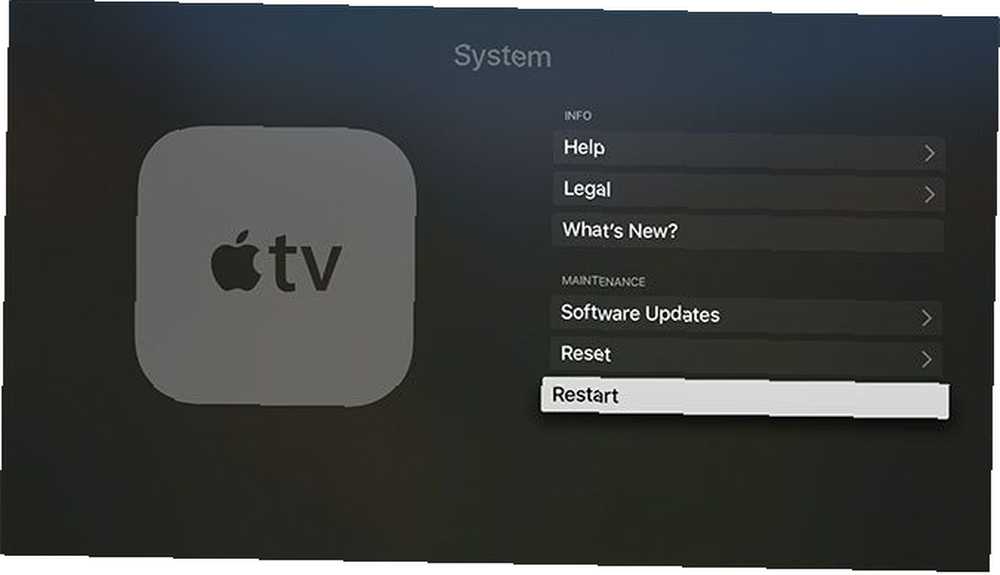
Buradan Apple TV'nizi yeniden başlatın Ayarlar> Sistem> Yeniden başlat ve bölge kilitli içeriğin (umarım) şimdi sizin için erişilebilir olması gerekir. Sağlayıcınız, ilgili arka uç öğelerinin çoğuyla ilgilenmelidir, ancak belirli yerel hizmetlerin kilidini açmak için konumunuzu hassas bir şekilde ayarlamak genellikle mümkündür.
Kullanımı Kolay, Kolayca Yenilir
DNS tüneli, bölge kilitli içeriğine erişmenin en iyi yöntemi olarak kullanılır. VPN bağlantılarının aksine, içeriğe, internet bağlantınızın izin verdiği maksimum hızda erişebilirsiniz. Sağlayıcı bunu hizmet bazında kullandığından, farklı içerik için farklı ağlara bağlanmaya da gerek yoktur..
Ancak Netflix ve BBC iPlayer gibi ağır vurucular birkaç yıl önce DNS tünelini çökertmeye başladılar ve buna karşı daha iyi korumalar sağladılar. Artık birçok uygulama, işletim sistemi düzeyinde DNS değişikliklerini atlamak için özel DNS aramaları gerçekleştiriyor.
Apple TV'de VPN Kullanmanın En İyi Yöntemi
VPN kullanımı, daha iyi güvenlik ve bölge kilitli içeriğine daha güvenilir erişim anlamına gelir. Maliyet, hızdır, çünkü genel hızınız VPN bağlantısının hızı ile sınırlandırılır. Karşılaştırma yapıldığında, DNS hizmetleri hızlı bir şekilde artmakta ancak çoğu zaman yetersiz kalmaktadır;.
Birçok kullanıcı için, ikinci yöntem (sanal bir yönlendirici kullanarak) en fazla esnekliği sağlar. Tüm ağınızdaki internet hızını kaybetmezsiniz ve VPN bağlantısının bölge kilitli içerik için DNS sunucusundan çok daha iyi çalışması muhtemeldir..
Güvenlik sizin bir numaralı önceliğiniz ise, ilk yöntem de idealdir. Her cihaza bir VPN kurmak zorunda kalmamak, her şeyi tek bir adımda güvenli hale getirmeyi kolaylaştırır. Sunucunun size yakın olması koşuluyla, internet hızınız umarım çok fazla bir şey almayacaktır.
Hala bir VPN mi arıyorsunuz? Reddit'e Göre En İyi VPN'lerle ilgilenebilirsiniz Reddit'e Göre En İyi VPN Reddit'e Göre En İyi VPN En iyi VPN önerilerini almak için Reddit'in en iyi alt dizinlerini ve konularını kontrol ettik. , ancak bizzat ExpressVPN'i öneririz. ExpressVPN'de bugün% 49 tasarruf yapmak için bu bağlantıyı kullanın!











